치즈 스틱의 새로운 액세서리 터치 피아노 활용 코드를 작성합니다.
터치 피아노의 건반과 버튼을 활용하는 코드를 작성합니다.
스크래치의 소리 블록을 활용해 터치 피아노로 더욱 더 다양한 소리를 내 보아요.
부품을 준비해 주세요.

| 필요 재료 | 수량 |
|---|---|
| 치즈 스틱 본체 | 1개 |
| 터치 피아노 | 1개 |
| USB 동글 | 1개 |
| 컴퓨터 | 1대 (로봇 코딩 소프트웨어 설치 필요) |
하드웨어를 준비해요.

1. 치즈 스틱의 HAT 포트에 터치 피아노를 연결합니다. 치즈스틱의 위 아래 방향에 관계 없이 연결 가능합니다.
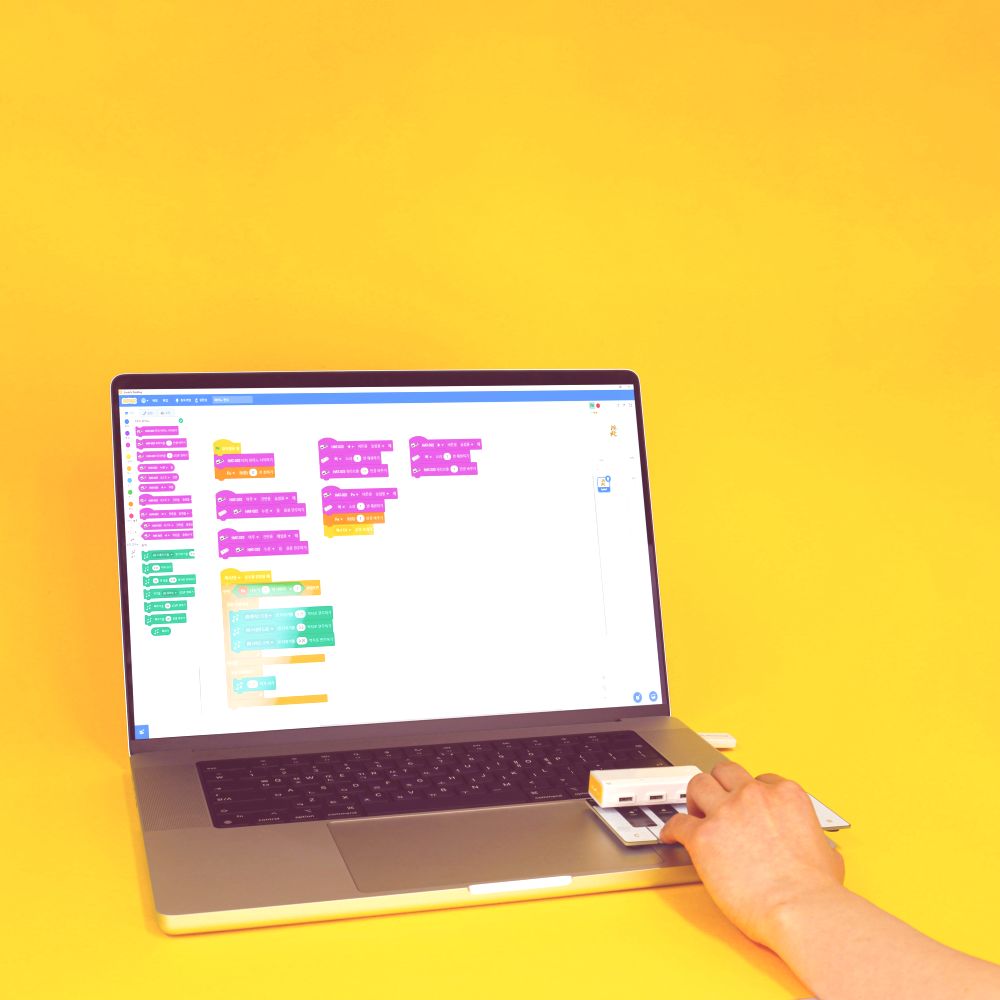
2. 컴퓨터 USB 포트에 USB 동글을 꽂은 후 치즈 스틱 본체의 전원을 켜 페어링 하세요.
3. 로봇 코딩 소프트웨어를 실행한 후 프로그래밍 할 프로그램을 선택해 주세요.
4. 자, 이제 프로그램을 시작합니다!
코딩을 해요.
알고 가기
코딩을 시작하기 전 작곡 프로그램에 대해 알아보아요!
과거와 달리 요즘 작곡가들은 프로그램을 활용해 작곡을 합니다.
이러한 프로그램은 작곡 외에도 취미 생활 혹은 가수들의 연습용 등 다양한 방식으로 활용 가능합니다.
무료로 사용할 수 있는 프로그램으로는 개러지 밴드(GarageBand), 케이크워크 소나(Cakewalk Sonar), 큐베이스(cubase), Audacity 등이 있습니다.

코딩 하기
터치 피아노 실행 전 아래 버튼을 클릭해 절차에 따라 치즈 스틱의 펌웨어를 업데이트해 주시기 바랍니다.
1. 코드에 사용할 블록을 추가합니다.
프로그래밍 실행 전 로봇 코딩의 버전이 2.0 이상인지 확인하시고 아닐 경우 아래 링크에서 다운 받으시길 바랍니다.
https://hamster.school/ko/download/
스크래치 화면 왼쪽 하단 ‘확장 기능 추가하기’에서 ‘HAT-022 터치 피아노’를 추가합니다.
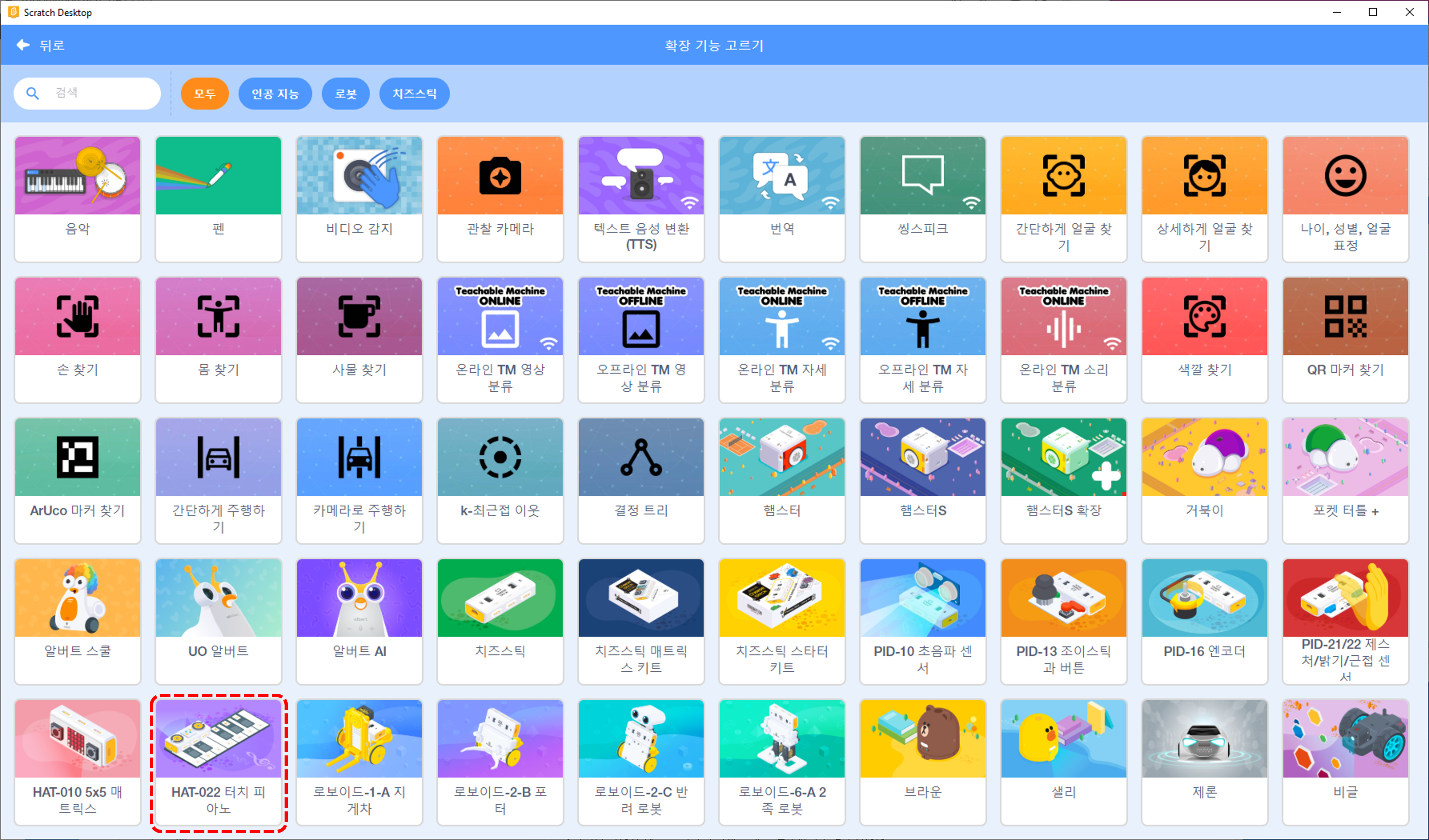
2. 코드에 활용할 변수를 추가합니다.
Fn 버튼을 누르는 횟수를 세고 저장할 변수를 만듭니다.
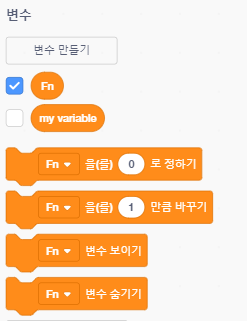
3. 시작 깃발을 클릭했을 때 코드를 작성합니다.
터치 피아노를 사용하기 위해 ‘HAT-022 터치 피아노 시작하기’ 블록을 가져옵니다.
이전 실행에서 남아 있는 데이터가 있으면 Fn 변수가 눌러진 횟수를 제대로 셀 수 없습니다.
Fn 변수의 값을 ‘Fn을(를) 0로 정하기’ 블록을 사용해 변수의 값을 0으로 정합니다.
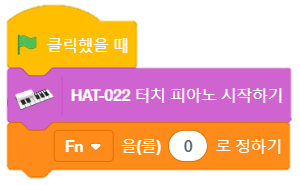
4. 터치 피아노 건반을 눌렀을 때 블록을 작성합니다.
터치 피아노의 건반을 눌렀을 때 pc로 연주를 하거나 다양한 소리를 내는 블록을 작성합니다.
먼저 소리탭에서 원하는 소리를 추가합니다.
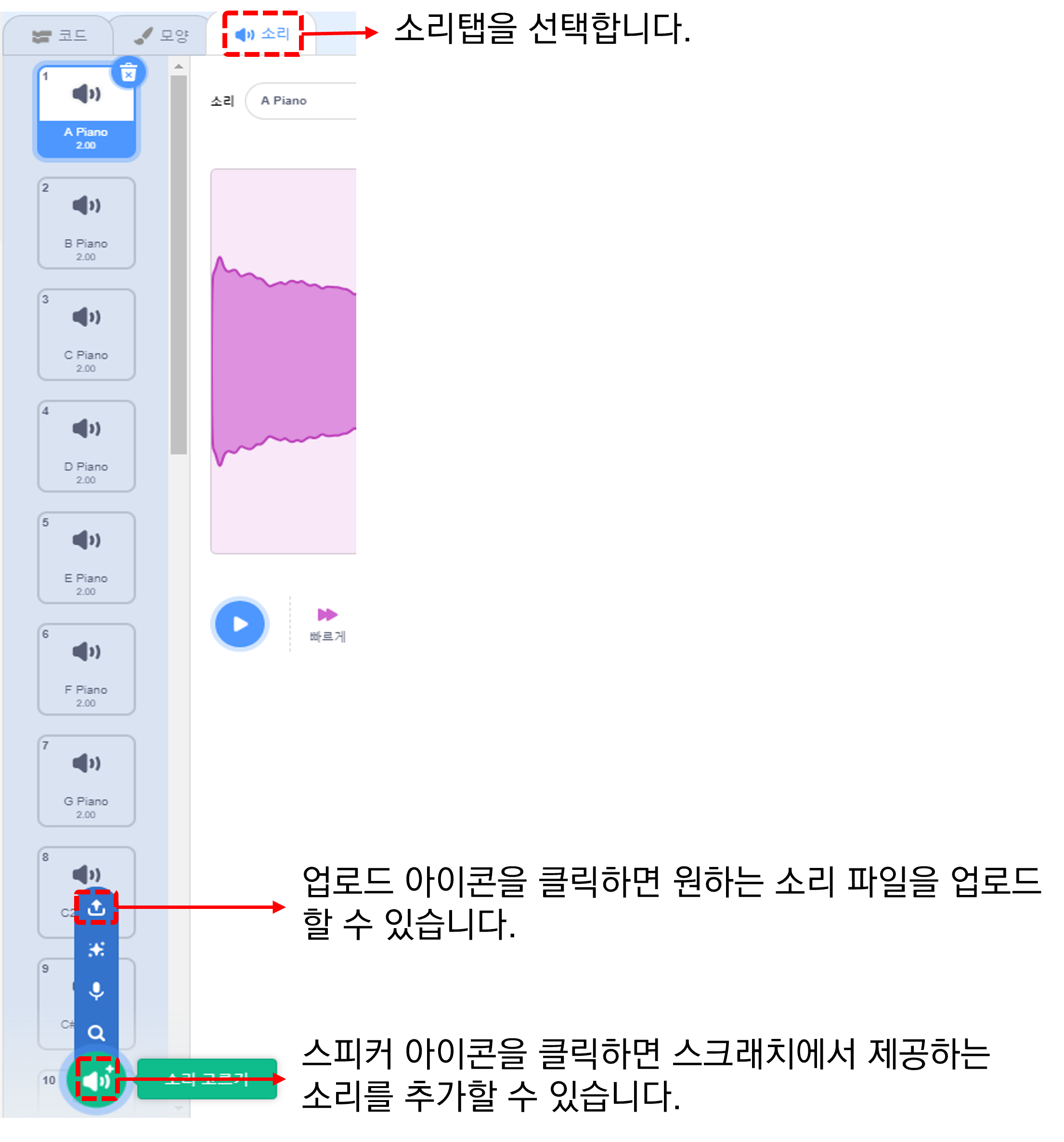
소리탭에서 소리 고르기를 하면 소리 블록의 ‘~끝까지 재생하기’, ‘~재생하기’ 블록에서 추가한 소리가 변수로 나타납니다.
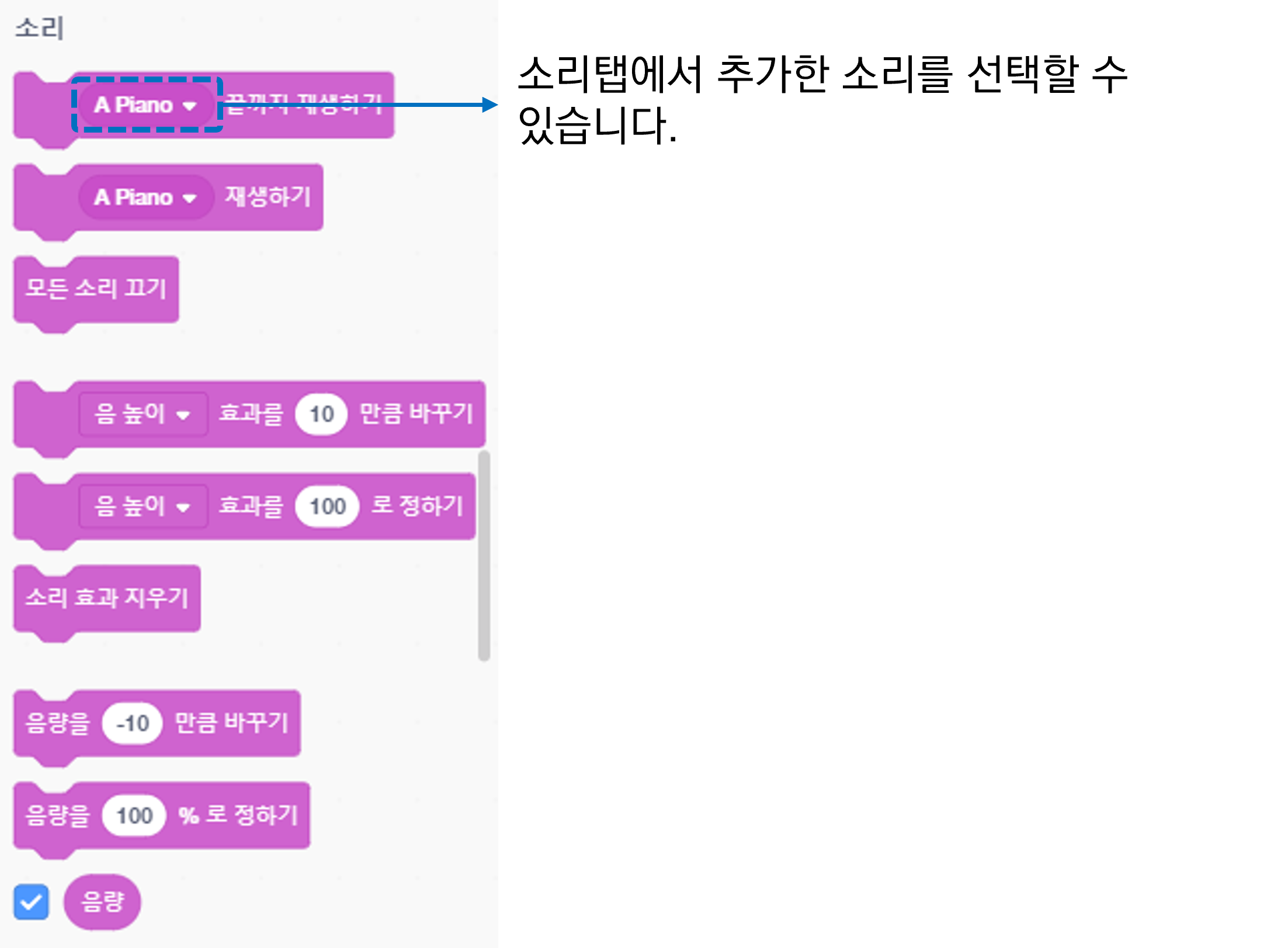
지정한 건반을 누른 것이 감지되면 변수 Fn의 값을 확인하고 값이 0과 짝수일 때는 피아노 소리, 홀수일 때는 동물 소리나 음악을 연주합니다.
소리 블록의 블록을 활용하면 음악 블록, 치즈스틱 블록으로 작성한 코드와 달리 여러 개의 건반을 동시에 눌렀을 때 화음을 내거나 서로 다른 소리를 동시에 재생할 수 있습니다.
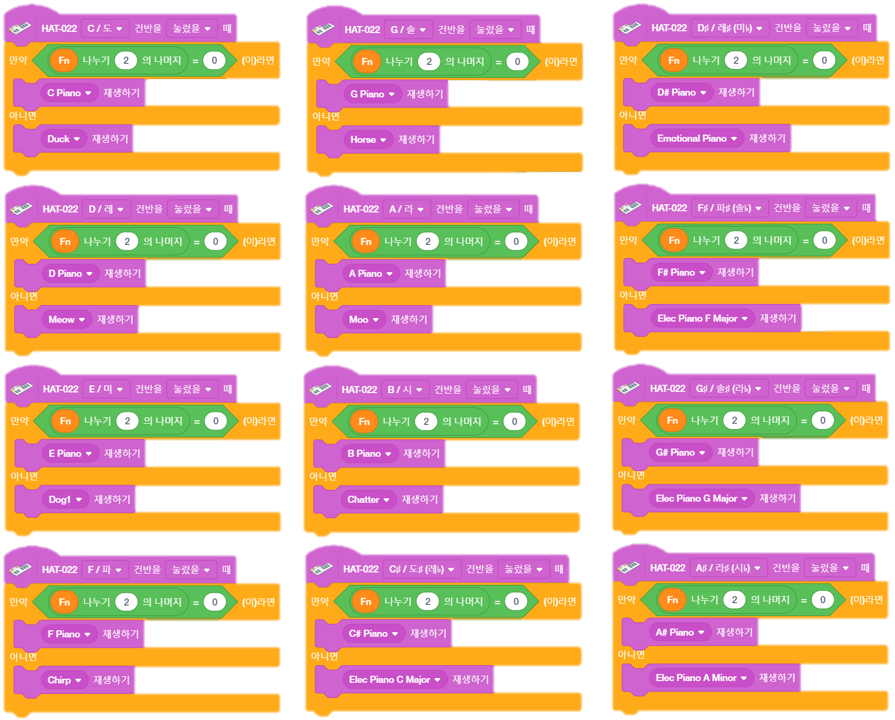
5. 터치 피아노 버튼을 눌렀을 때 블록을 작성합니다.
◀, ▶ 버튼 코드
터치 피아노 오른쪽 상단에는 기능을 추가해 활용할 수 있는 버튼이 3개 있습니다.
방향 버튼을 사용해 건반의 음높이를 변경하는 코드를 작성합니다.
소리 블록으로 재생하는 소리의 음높이 변경이므로 소리 블록 중 ‘음높이 효과를 ~만큼 바꾸기’ 블록을 사용합니다.
◀ 버튼을 누르면 전체 건반의 음높이가 -120만큼 낮아집니다.

▶ 버튼을 누르면 전체 건반의 음높이가 120만큼 높아집니다.
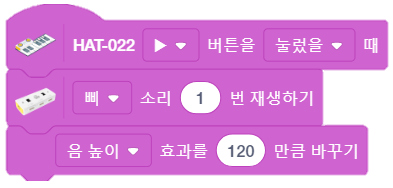
Fn 버튼 코드
Fn 버튼을 클릭했을 때와 오래 눌렀을 때 코드를 작성합니다.
버튼이 눌러졌는지 확인하기 위해 삐소리를 재생합니다.
누를 때마다 Fn 변수의 값을 1씩 더하고 저장합니다.
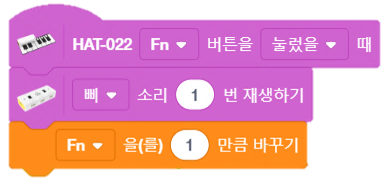
응용하기
터치 피아노를 활용한 여러분들 만의 코드를 작성하고 직접 작곡도 해 보아요.




